
Τελευταία ενημέρωση στις
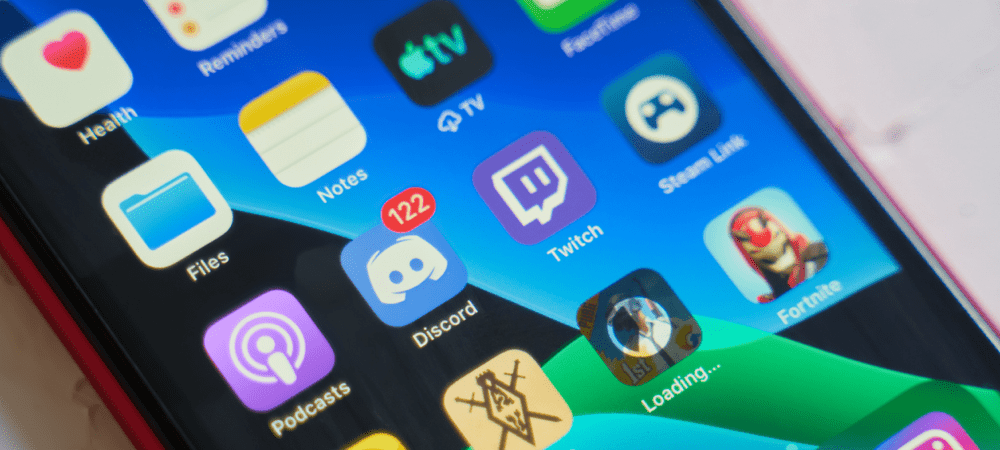
Βαρεθήκατε να χρησιμοποιείτε τα ίδια παλιά emojis στον διακομιστή Discord; Θα θέλατε να είχατε κάποια προσαρμοσμένα; Μάθετε πώς να δημιουργείτε emoji του Discord χρησιμοποιώντας αυτόν τον οδηγό.
Πόσο συχνά απαντάτε σε ένα μήνυμα με ένα emoji αντί να χρειάζεται να πληκτρολογήσετε μια απάντηση ή μια αντίδραση; Οι εικόνες emoji μπορούν να καλύψουν οποιοδήποτε νόημα, από γελαστά πρόσωπα (για γέλια) έως μελιτζάνες (για να κρύψουν κάτι ιδιωτικό). Ωστόσο, δεν θα ήταν καλό αν μπορούσατε να φτιάξετε δικά σας emoji του Discord;
Όταν χρησιμοποιείτε το Discord, μπορεί να καταλήξετε απογοητευμένοι αν μπορείτε να σκεφτείτε ένα emoji που θα συνόψιζε τέλεια τα συναισθήματά σας, αλλά δεν υπάρχει ακόμα. Ευτυχώς, μπορείτε να φτιάξετε emoji Discord για να ταιριάζουν στις ανάγκες σας. Με λίγα μόνο κλικ, μπορείτε να προσθέσετε προσαρμοσμένα emoji στον διακομιστή Discord που μπορούν να χρησιμοποιήσουν όλοι.
Δείτε πώς μπορείτε να φτιάξετε emoji του Discord.
Πώς να προσθέσετε ένα Emoji στο Discord
Το Discord σάς επιτρέπει να προσθέσετε έως και 50 προσαρμοσμένα emoji στον διακομιστή σας Discord. Εάν χρειάζεστε περισσότερα από αυτό, θα χρειαστείτε άτομα με Διαφωνήστε τους λογαριασμούς Nitro για να ενισχύσετε τον διακομιστή σας, ο οποίος μπορεί να σας δώσει έως και 250 κουλοχέρηδες emoji. Είναι επίσης δυνατό να προσθέσετε κινούμενα emojis, αλλά μπορείτε να το κάνετε μόνο εάν έχετε λογαριασμό Discord Nitro.
Μπορείτε να προσθέσετε προσαρμοσμένα emoji Discord στον διακομιστή σας χρησιμοποιώντας την εφαρμογή Discord σε επιτραπέζιο υπολογιστή ή κινητό.
Πώς να προσθέσετε ένα Emoji στο Discord σε υπολογιστή ή Mac
Η προσθήκη προσαρμοσμένων emojis στο Discord σε υπολογιστή ή Mac είναι απλή. Μπορείτε να χρησιμοποιήσετε οποιαδήποτε εικόνα θέλετε, αρκεί να είναι σε μορφή JPG, PNG ή GIF. Το Discord αναφέρει ότι τα αρχεία που χρησιμοποιείτε πρέπει να είναι 256 KB ή λιγότερο και 108 επί 108 pixel.
Ωστόσο, εάν η εικόνα σας δεν πληροί αυτά τα κριτήρια, το Discord απλώς θα τη συμπιέσει για εσάς. Προσπαθήστε να χρησιμοποιήσετε εικόνες που έχουν περίπου τετράγωνο σχήμα, διαφορετικά η εικόνα σας θα στριμωχτεί ακόμη περισσότερο.
Για να προσθέσετε ένα emoji στο Discord σε υπολογιστή ή Mac:
- Ανοίξτε το Discord και μεταβείτε στον διακομιστή όπου θέλετε να προσθέσετε το emoji σας. Μπορείτε να προσθέσετε emoji μόνο σε διακομιστές όπου έχετε τα σχετικά δικαιώματα.
- Κάντε κλικ στο κάτω βέλος δίπλα στο όνομα διακομιστή.
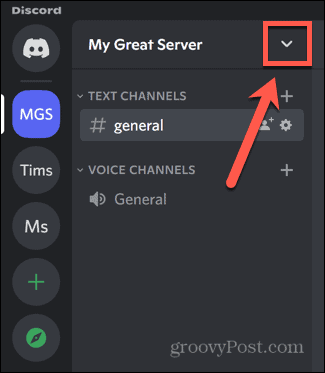
- Επιλέγω Ρυθμίσεις διακομιστή.
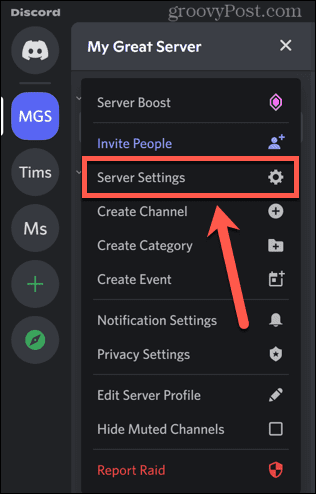
- Κάντε κλικ στο Emoji μενού.
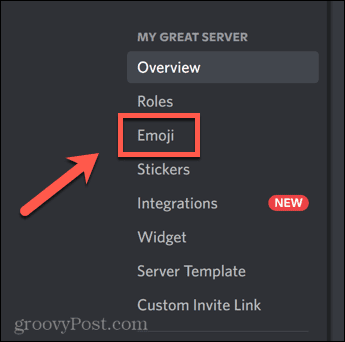
- Κάντε κλικ Ανεβάστε Emoji.
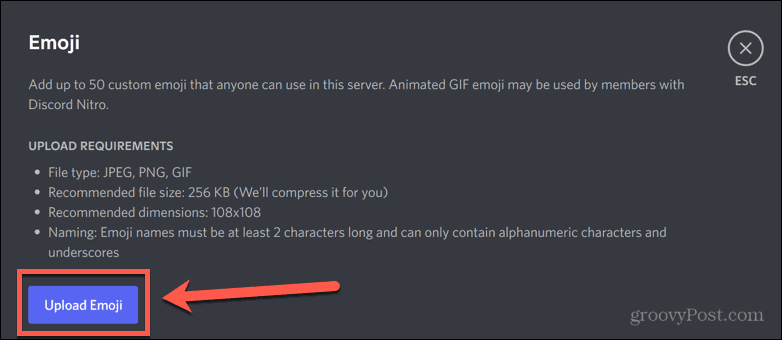
- Επιλέξτε το αρχείο που θέλετε να χρησιμοποιήσετε ως emoji.
- Το emoji σας θα μεταφορτωθεί. Για να αλλάξετε το όνομα του emoji σας, κάντε κλικ στο τρέχον όνομα.
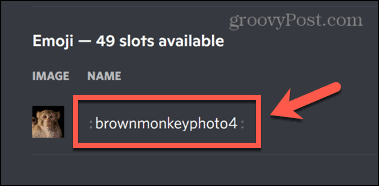
- Δώστε ένα όνομα στο emoji σας. Επιλέξτε κάτι που δεν χρησιμοποιείται ήδη για ένα από τα τυπικά emoji.
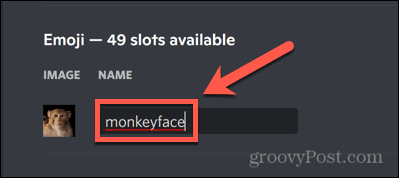
- Κάντε κλικ στο Esc κλειδί για να κλείσετε το παράθυρο.
- Για να χρησιμοποιήσετε το νέο σας emoji, κάντε κλικ στο Emoji εικονίδιο στο τέλος του πίνακα συνομιλίας.

- Επιλέξτε το emoji σας από τη λίστα.
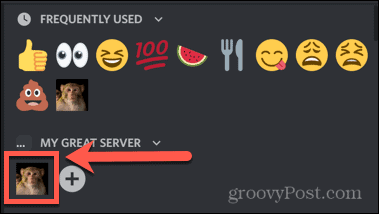
- Εναλλακτικά, πληκτρολογήστε μια άνω τελεία ακολουθούμενη από το όνομα του emoji σας.
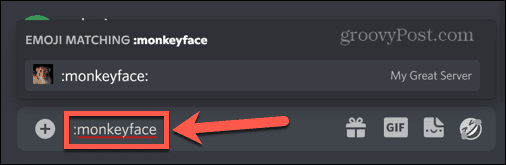
- Πληκτρολογήστε μια τελευταία άνω και κάτω τελεία και το κείμενό σας θα μετατραπεί στο emoji σας.
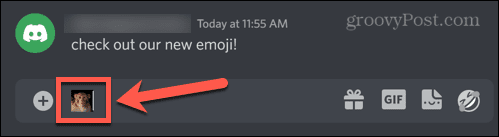
- Τύπος Εισαγω για να δημοσιεύσετε το emoji σας.
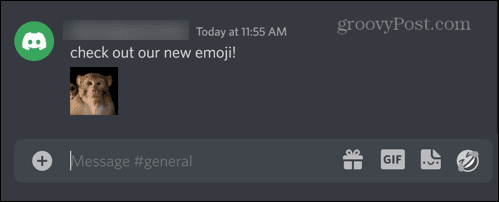
- Μπορείτε επίσης να χρησιμοποιήσετε το emoji για να αντιδράσετε σε μια ανάρτηση. Κάντε κλικ στην ανάρτηση στην οποία θέλετε να απαντήσετε και, στη συνέχεια, κάντε κλικ στο Emoji εικόνισμα.

- Επιλέξτε το emoji σας.
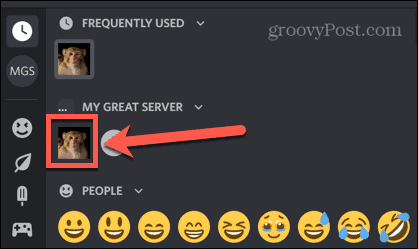
- Το emoji σας θα εμφανίζεται πλέον ως αντίδραση στην ανάρτηση.
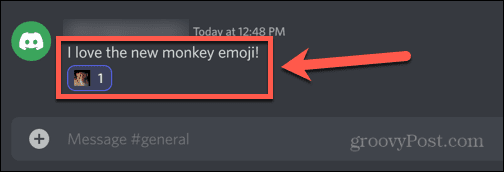
Πώς να προσθέσετε ένα Emoji στο Discord στο κινητό
Μπορείτε επίσης να δημιουργήσετε emoji Discord χρησιμοποιώντας την εφαρμογή Discord για κινητά σε συσκευές Android, iPhone ή iPad.
Θα χρειαστεί να έχετε αποθηκευμένη την εικόνα που θέλετε να χρησιμοποιήσετε στο τηλέφωνό σας. Είναι επίσης πιθανό να χρειαστεί να εκχωρήσετε στην εφαρμογή Discord τα απαραίτητα δικαιώματα για πρόσβαση στις φωτογραφίες σας.
Για να προσθέσετε ένα emoji στο Discord σε κινητό:
- Ανοιξε το Διχόνοια εφαρμογή και επιλέξτε έναν διακομιστή όπου έχετε άδεια να δημιουργήσετε emoji.
- Πατήστε το μενού με τρεις κουκκίδες εικόνισμα.
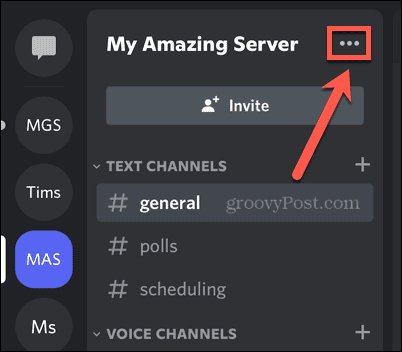
- Επιλέγω Ρυθμίσεις.
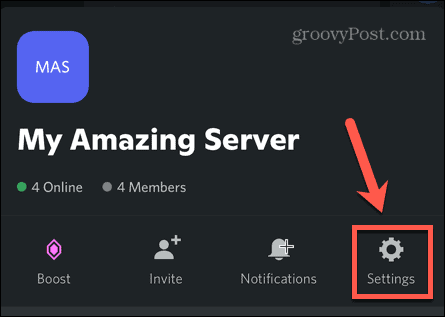
- Παρακέντηση Emoji.
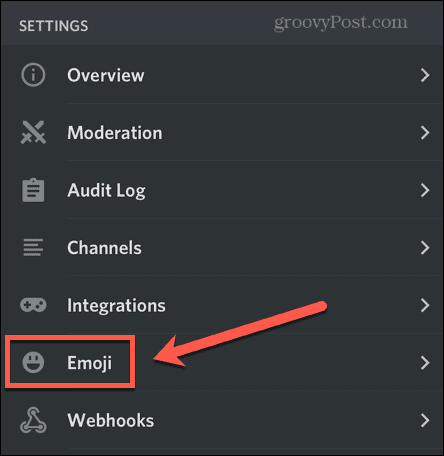
- Στο επάνω μέρος της οθόνης, πατήστε το ΜεταφόρτωσηEmoji κουμπί.
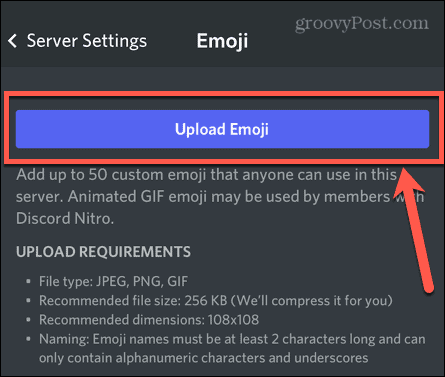
- Εάν σας ζητηθεί, επιτρέψτε στην εφαρμογή πρόσβαση στις φωτογραφίες σας.
- Επιλέξτε τη φωτογραφία που θέλετε να χρησιμοποιήσετε ως emoji και πατήστε Επιλέγω.
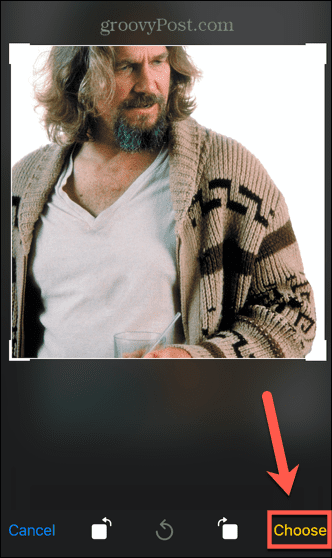
- Εάν θέλετε να μετονομάσετε το emoji σας, πατήστε στο τρέχον όνομα.
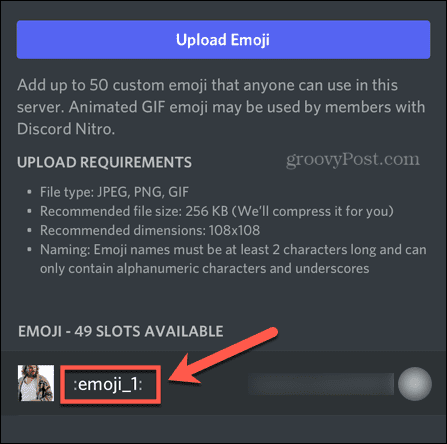
- Εισαγάγετε ένα νέο όνομα για το emoji σας.
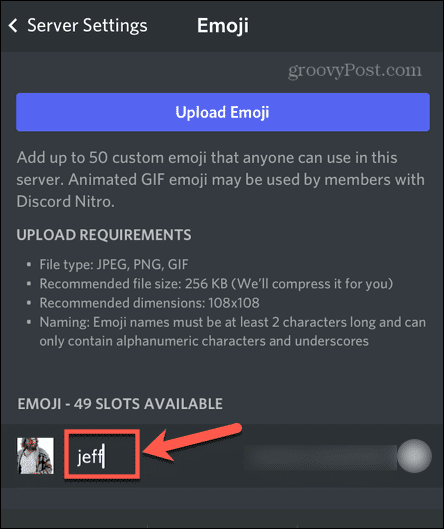
- Για να χρησιμοποιήσετε το νέο σας emoji, βγείτε από τις ρυθμίσεις διακομιστή και πατήστε το Emoji εικονίδιο στη γραμμή συνομιλίας.

- Πατήστε το Emoji αυτί.
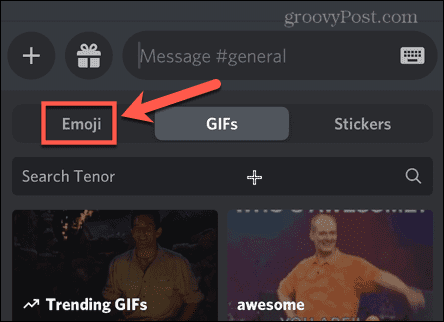
- Επιλέξτε το νέο σας emoji.
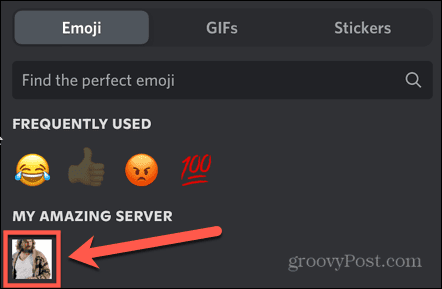
- Εναλλακτικά, πληκτρολογήστε το όνομα του emoji σας ανάμεσα σε άνω και κάτω τελείες.
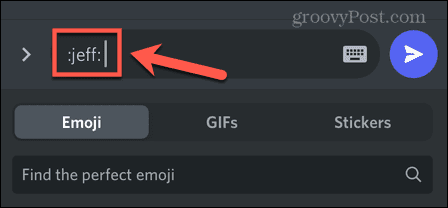
- Πατήστε το βέλος για να δημοσιεύσετε το μήνυμά σας.
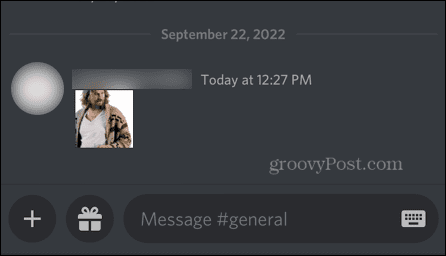
- Για να χρησιμοποιήσετε το emoji σας ως αντίδραση, πατήστε παρατεταμένα το μήνυμα στο οποίο θέλετε να αντιδράσετε.
- Πατήστε το Προσθήκη αντίδρασης εικόνισμα.
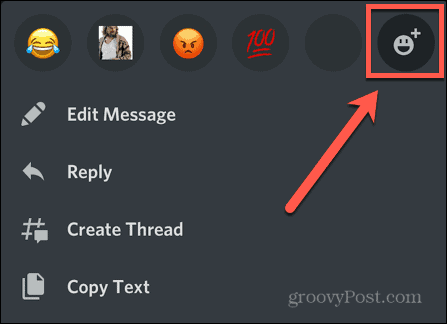
- Επιλέξτε το emoji σας.
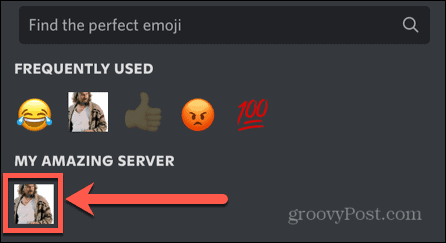
- Το emoji θα εμφανιστεί ως αντίδραση.
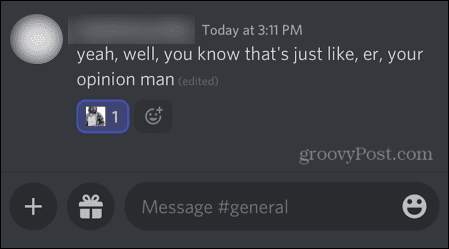
Πώς να αφαιρέσετε ένα προσαρμοσμένο Emoji στο Discord
Με περιορισμένο μόνο αριθμό διαστημάτων για προσαρμοσμένα emoji, μπορεί να έρθει κάποια στιγμή που θέλετε να διαγράψετε μερικά από αυτά για να δημιουργήσετε χώρο για νέα. Η διαγραφή των προσαρμοσμένων emoji σας είναι απλή.
Για να διαγράψετε προσαρμοσμένα emoji σε υπολογιστή ή Mac:
- Ανοίξτε το Discord και μεταβείτε στον διακομιστή με το emoji που θέλετε να διαγράψετε.
- Κάντε κλικ στο βέλος προς τα κάτω από το όνομα του διακομιστή.
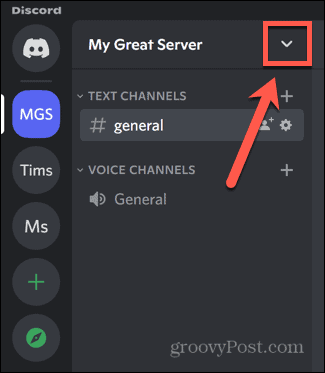
- Επιλέγω Ρυθμίσεις διακομιστή.
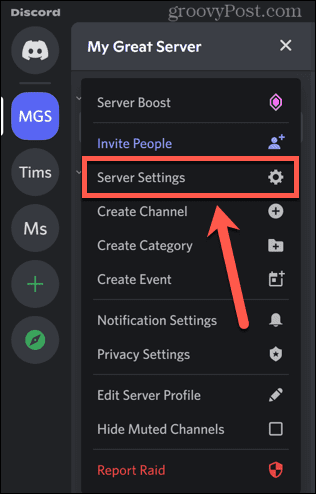
- Κάντε κλικ στο Emoji μενού.
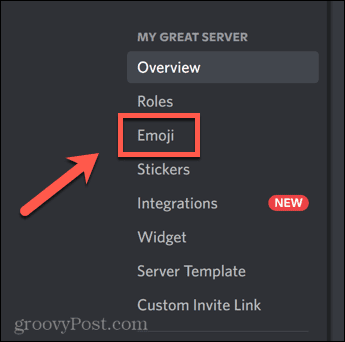
- Τοποθετήστε το δείκτη του ποντικιού πάνω από το emoji που θέλετε να διαγράψετε και κάντε κλικ στο Ερυθρός Σταυρός.
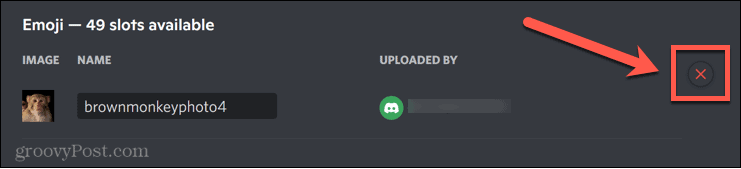
- Το emoji σας έχει πλέον διαγραφεί.
Για να διαγράψετε προσαρμοσμένα emoji Discord σε κινητά:
- Ανοιξε το Διχόνοια εφαρμογή και επιλέξτε τον διακομιστή που περιέχει τα emoji που θέλετε να διαγράψετε.
- Πατήστε το μενού με τρεις κουκκίδες εικόνισμα.
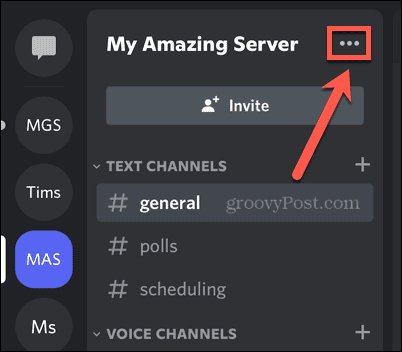
- Παρακέντηση Ρυθμίσεις.
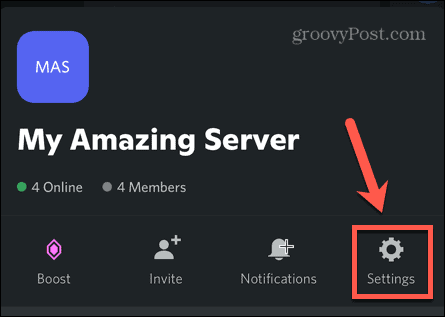
- Επιλέγω Emoji.
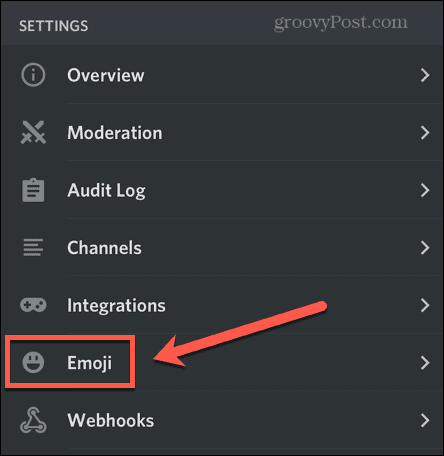
- Σύρετε προς τα αριστερά στο emoji που θέλετε να αφαιρέσετε.
- Παρακέντηση Διαγράφω.
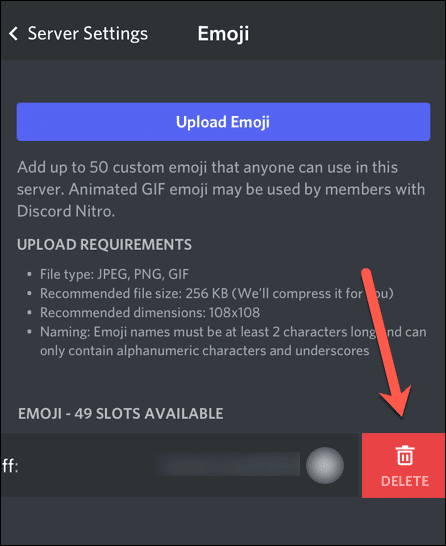
- Το προσαρμοσμένο emoji σας καταργήθηκε.
Κάντε το Discord δικό σας
Η εκμάθηση πώς να δημιουργείτε emoji του Discord σάς επιτρέπει να εξατομικεύσετε τον διακομιστή σας. Εάν ο διακομιστής σας είναι για τους λάτρεις του καφέ, για παράδειγμα, τότε η δημιουργία emoji που σχετίζονται με τον καφέ είναι πιθανό να αρέσει στην πλειονότητα των ατόμων στον διακομιστή σας.
Υπάρχουν πολλοί τρόποι με τους οποίους μπορείτε να κάνετε τον διακομιστή σας πιο ελκυστικό και βοηθήστε το να μεγαλώσει. Μπορεί να θέλετε δημιουργήστε ένα συμβάν στο Discord για να δημιουργήσετε κάποιο buzz. Μπορεί επίσης να θέλετε δημιουργήστε μια ψηφοφορία στο Discord για να γίνει ο διακομιστής πιο δημοκρατικός.
Εάν θέλετε να κάνετε τον διακομιστή σας πιο διασκεδαστικό, θα μπορούσατε ΠΑΙΞΕ μουσική ή ακόμη και ροή Disney+ στο Discord.
Πώς να βρείτε το κλειδί προϊόντος των Windows 11
Εάν πρέπει να μεταφέρετε τον αριθμό-κλειδί προϊόντος των Windows 11 ή απλά το χρειάζεστε για να κάνετε μια καθαρή εγκατάσταση του λειτουργικού συστήματος,...
Πώς να εκκαθαρίσετε την προσωρινή μνήμη, τα cookies και το ιστορικό περιήγησης του Google Chrome
Το Chrome κάνει εξαιρετική δουλειά στην αποθήκευση του ιστορικού περιήγησής σας, της προσωρινής μνήμης και των cookie για τη βελτιστοποίηση της απόδοσης του προγράμματος περιήγησής σας στο διαδίκτυο. Δικό της πώς να...
Αντιστοίχιση τιμών εντός του καταστήματος: Πώς να λαμβάνετε τιμές στο διαδίκτυο κατά τις αγορές σας στο κατάστημα
Η αγορά στο κατάστημα δεν σημαίνει ότι πρέπει να πληρώσετε υψηλότερες τιμές. Χάρη στις εγγυήσεις αντιστοίχισης τιμών, μπορείτε να λαμβάνετε εκπτώσεις στο διαδίκτυο ενώ κάνετε αγορές σε...



